ほとんどの場合は、グラフィックスを目的の位置にドラッグするだけで処理できます。しかし、必要であれば、グラフィックスをより細かい精度で配置することも可能です。実行可能な操作として、次のものが挙げられます。
- グラフィックスは、左右、中心、または上下の辺を使用して、他のグラフィックスと揃えることができます。
以下の図は、グラフィックスを左揃えにする前 (上) と後 (下) の様子を示しています。
左揃えの前
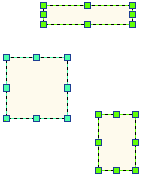

- また、グラフィックスを互いに等しい距離になるように、上下または左右に整列させることもできます。
以下の図は、グラフィックスを整列する前 (上) と後 (下) の様子を示しています。
整列する前
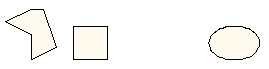
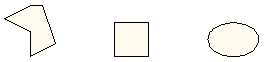
- 整列した後、グラフィックスをまとめてグループ化します。これにより、グラフィックスをグループとして移動し、整列した状態を維持することができます。
- [図形描画] ツールバーの [エレメント選択] ツール
 をクリックし、変更するグラフィックスをクリックします。
をクリックし、変更するグラフィックスをクリックします。
- [図形描画] ツールバーの [図形の調整] をクリックし、グラフィックスをどのようにして配置またはグループ化するかを選択します。
配置
次に、実行したい位置揃えをクリックします。
- 余白揃え(M)
- 左揃え(L)
- 中央揃え(C)
- 右揃え(R)
- 上揃え(T)
- 垂直中央揃え(I)
- 下揃え(B)
整列(B)
次に、実行したい整列方法をクリックします。
- 左右に整列(H)
- 上下に整列(V)
- 同じサイズに揃える(S)
- 同じ幅に揃える(W)
- 同じ高さに揃える(T)
- 余白の調整(M)
- 幅を余白に調整(I)
- 高さを余白に調整(E)
グループ化
個々のグラフィックスがグループを形成します。
グループ解除
グループに含まれていた個々のグラフィックスが独立したグラフィックスになります。